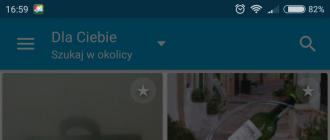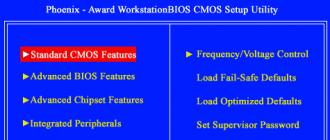Men yozishga qaror qildim mumkin echimlar Windows 10 da Wi-Fi tarmog'iga ulanish bilan bog'liq yana bir muammo. Bu xato "Ushbu tarmoqqa ulanib bo'lmadi". Biz ro'yxatda bo'lganimizda mavjud tarmoqlar biz kerakli tarmoqni tanlaymiz, ulanishni bossangiz, ulanadigan ko'rinadi, ammo "Ushbu tarmoqqa ulanib bo'lmadi" yozuvi paydo bo'ladi. Windows 10 da shunday ko'rinadi:
Bu xato har qanday narsa tufayli paydo bo'lishi mumkin: tizimning o'ziga xosligi yoki yo'riqchiga parametrlarning o'zgarishi Wi-Fi tarmog'i (parol, shifrlash turi)va hokazo. Aytganingizdek, eng mashhur sabab - bu o'zgarish wi-Fi paroli tarmoq. Agar tizza kompyuteringizni Windows 10-da Wi-Fi tarmog'iga ulashga harakat qilsangiz, bu mumkin bo'lmagan xatolikni ko'rsangiz, sizga yordam beradigan bir necha usullar mavjud. Endi ularni ko'rib chiqamiz.
"Ushbu tarmoqqa ulanib bo'lmadi." Qanday tuzatish kerak?
Avvalo, tizza kompyuteringizni va routeringizni qayta ishga tushiring. Ko'pincha normal qayta boshlash yordam beradi va sozlamalar ichiga kirmaslik kerak emas.
Agar bu usul yordam bermasa, kompyuteringizni tarmoqdan olib tashlashingiz kerak. Bu ham qilish qiyin emas. Wi-Fi ulanish tasvirchasi -ga teging va ni tanlang Tarmoq sozlamalari.
Ulanolmaydigan tarmoqni tanlang va tugmani bosing Uni unutish uchun.
Shundan so'ng, Wi-Fi tarmog'iga ulanishni qaytadan ko'ring. Parolni ko'rsatishingiz kerak. Siz bu aloqani ko'rishingiz mumkin. Windows 10-da tarmoqni "unutish" haqida ko'proq ma'lumot olish uchun men shu erda yozdim.
Yangilanish: antivirusni o'chirib qo'yingFikrlar bo'yicha, Aleks antivirusni o'chirishni maslahat berdi. Bu unga yordam berdi, "ushbu tarmoqqa ulanib bo'lmayapti" xatosi ketdi va u Internetga ulandi. Shunday ekan, antivirusni o'chirib qo'yishni unutmang. Odatda, ogohlantirish panelidagi antivirus belgisini o'ng tugmasini bosib, "pauza himoyasi" kabi narsalarni tanlang.
Agar Windows 10-da paydo bo'lgan "Bu tarmoqqa ulanib bo'lmayapti" muammoni hal qilish uchun boshqa echimlarni bilsangiz, ularni sharhlarda baham ko'rishingiz mumkin.
Yangilash: apparat konfiguratsiyasini yangilashShunga qaramay, sharhlarda Artem "qurilma boshqaruvchisida uskunani yangilash orqali" ushbu tarmoqqa ulanib bo'lmaydigan xatolikni "yo'qotib qo'ydi. Mixail bu usul unga ham yordam berganini tasdiqladi. Shuning uchun men ushbu qarorni maqolaga qo'shishga qaror qildim.
Faqat qurilma menejeriga borib, "Qurilma sozlamalarini yangilash" tugmasini bosing.
Ehtimol, bu usul sizga ham yordam beradi. Izohdagi natijalar haqida yozing.
Xato "ulanmadi windows xizmati"Turli sabablarga ko'ra paydo bo'lishi mumkin. Tizim voqea xabarlash xizmati, guruh siyosati dasturlari ishlamasligi mumkin. Bunday muvaffaqiyatsiz ulanish natijalari har xil, ammo deyarli har doim tizimning ishlamay qolishiga olib keladi.
Ko'p foydalanuvchilarda "Windows tizim voqea xabarlashuv xizmatiga ulanishning iloji" xabari paydo bo'lganda muammo paydo bo'ladi. Bu oddiy foydalanuvchilarning tizimga kirishiga to'sqinlik qiladi. "
Shu bilan birga, kompyuter asta-sekin yuklashni boshlaydi yoki hech qanday yuklamaydi, u muzlaydi, tizimga kirganda qora ekran ko'rinadi, dasturlar juda sekin ochiladi va CPU 100% yukni ko'rsatadi, lekin aniq bir narsa yuklamaydi. Bundan tashqari, ishlamasligi mumkin windows qutqarish. Umuman, kompyuterda ishlash mutlaqo mumkin emas.
Ko'pgina hollarda, bu muammolarni turli sabablarga ko'ra Winsock sozlamalari bilan buzilgan ro'yxatga olish kitobi kalitlari sabab bo'ladi. Noto'g'ri o'rnatilgan dasturiy ta'minot, viruslar, noto'g'ri sozlamalar va noto'g'ri o'rnatilgan yangilanishlar. Boshqa sabablar ham bo'lishi mumkin.
Tizim hodisasi haqida bildirishnoma xizmatidagi xatolikni tuzatish
Siz qila oladigan birinchi narsa tizimni oldingi holatiga qaytarishdir. Buning uchun, Boshlash-ga borib, Boshqaruv paneliga kiring, System and Security - System Restore-ni tanlang.
Windows xizmatiga ulanish to'g'risida xatolik paydo bo'lganidan va jarayonni boshlashdan oldin paydo bo'lgan tiklash nuqtasini tanlang. Ammo ayrim hollarda bu tizim muammolari yoki tiklash nuqtalarining etishmasligi tufayli ishlamasligi mumkin. Tizim antivirus va axlat tozalash vositasini tekshirib ko'ring. Bu yordam berishi mumkin.
Muammo qolsa, biz yirtib tashlaymiz buyruq satri va "marshrutni -f" deb yozing, "netsh winsock reset" yozuvini keyingi satrda Enter ni bosing. Kompyuterni o'chiring va kompyuterni qayta yoqing.
Agar u yordam bermasa, buyruq satrini yana oching va buyruqlarni ketma-ketlikda kiriting:
- ipconfig / flushdns
- nbtstat -R
- nbtstat -RR
- netsh int barcha sozlamalarni tiklash
- netsh int ip reset
- netsh winsock reset
- netsh interfeysi tcp global autotuninglevel = o'chirib qo'yildi
Va yana qaytadan ishga tushamiz.
Siz shuningdek Tarmoqni Boshqarish Markazini ochishga harakat qilib, "O'zgartirish adapter sozlamalarini" bosishingiz mumkin. Keyinchalik, "Connection by." Da sichqonchani o'ng tugmasini bosing mahalliy tarmoqVa Xususiyatlar-ni tanlang. Aksincha, "Microsoft tarmoqlari uchun mijoz" ni belgilang, agar bo'lmasa, uni qayta joylashtiring va qayta ishga tushiring.
Turli sabablarga ko'ra "Windows xizmatiga ulanib bo'lmadi" xatosi paydo bo'lishi mumkin. Tizim voqea xabarlash xizmati, guruh siyosati dasturlari ishlamasligi mumkin. Bu xabarni juda tez-tez ko'rishingiz mumkin. Bunday muvaffaqiyatsiz ulanish natijalari har xil, ammo deyarli har doim tizimning ishlamay qolishiga olib keladi.
Ko'p foydalanuvchilarda "Windows tizim voqea xabarlashuv xizmatiga ulanishning iloji" xabari paydo bo'lganda muammo paydo bo'ladi. Bu oddiy foydalanuvchilarning tizimga kirishiga to'sqinlik qiladi. "
Shu bilan birga, kompyuter asta-sekin yuklashni boshlaydi yoki hech qanday yuklamaydi, u muzlaydi, tizimga kirganda qora ekran ko'rinadi, dasturlar juda sekin ochiladi va CPU 100% yukni ko'rsatadi, lekin aniq bir narsa yuklamaydi. Windows-ning tiklanishi ham ishlamasligi mumkin. Umuman, kompyuterda ishlash mutlaqo mumkin emas.
Ko'pgina hollarda, bu muammolarni turli sabablarga ko'ra Winsock sozlamalari bilan buzilgan ro'yxatga olish kitobi kalitlari sabab bo'ladi. Noto'g'ri o'rnatilgan dasturiy ta'minot, viruslar, noto'g'ri sozlamalar va noto'g'ri o'rnatilgan yangilanishlar tufayli zararlanishi mumkin. Boshqa sabablar ham bo'lishi mumkin.
Tizim hodisasi haqida bildirishnoma xizmatidagi xatolikni tuzatish
Siz qila oladigan birinchi narsa tizimni oldingi holatiga qaytarishdir. Buning uchun, Boshlash-ga borib, Boshqaruv paneliga kiring, System and Security - System Restore-ni tanlang.
Windows xizmatiga ulanish to'g'risida xatolik paydo bo'lganidan va jarayonni boshlashdan oldin paydo bo'lgan tiklash nuqtasini tanlang. Ammo ayrim hollarda bu tizim muammolari yoki tiklash nuqtalarining etishmasligi tufayli ishlamasligi mumkin. Tizim antivirus va axlat tozalash vositasini tekshirib ko'ring. Bu yordam berishi mumkin.
Muammo davom etsa, biz buyruq satrini yiqitamiz va yozamiz: "marshrut -f", "Enter" tugmasini bosing, keyingi satrda "netsh winsock reset" deb yozamiz. Kompyuterni o'chiring va kompyuterni qayta yoqing.
Agar u yordam bermasa, buyruq satrini yana oching va buyruqlarni ketma-ketlikda kiriting:
- ipconfig / flushdns
- nbtstat -R
- nbtstat -RR
- netsh int barcha sozlamalarni tiklash
- netsh int ip reset
- netsh winsock reset
- netsh interfeysi tcp global autotuninglevel = o'chirib qo'yildi
Va yana qaytadan ishga tushamiz.
Siz shuningdek Tarmoqni Boshqarish Markazini ochishga harakat qilib, "O'zgartirish adapter sozlamalarini" bosishingiz mumkin. Keyinchalik, "Mahalliy tarmoqqa ulanish" -ni o'ng tugmasini bosing va Properties ni tanlang. Aksincha, "Microsoft tarmoqlari uchun mijoz" ni belgilang, agar bo'lmasa, uni qayta joylashtiring va qayta ishga tushiring.
Shunga qaramay, shunga o'xshash muammo yo'qolmagan bo'lsa, siz tizimni qayta tiklashingiz kerak bo'ladi.
Gadjetlar xizmatiga ulanmagan
Windows 7-da, sizning sevimli gadjetlaringiz paydo bo'ldi, lekin Microsoft qo'llab-quvvatlashini to'xtatdi va odatdagi gadget o'rniga, masalan, ob-havo o'rniga, xizmatga ulanib bo'lmaydigan xabar ko'rinadi.
 Ba'zi hollarda dasturni oddiy qayta ishga tushirishga yordam beradi, ammo vaqt o'tishi bilan u umuman ishlamasligi mumkin. Buni amalga oshirish uchun burchagidagi xochni bosing va keyin o'ng tugmasini bosing bo'sh joy Ish stolini tanlang va Gadget'lar-ni tanlang, so'ngra "Havo ustidagi ish stoli" ni harakatlantiring. Shuningdek, muammolarni hal qilish uchun siz shaharni boshqasiga o'zgartirasiz va keyin yana joriy manzilingizni qaytarib olishingiz mumkin.
Ba'zi hollarda dasturni oddiy qayta ishga tushirishga yordam beradi, ammo vaqt o'tishi bilan u umuman ishlamasligi mumkin. Buni amalga oshirish uchun burchagidagi xochni bosing va keyin o'ng tugmasini bosing bo'sh joy Ish stolini tanlang va Gadget'lar-ni tanlang, so'ngra "Havo ustidagi ish stoli" ni harakatlantiring. Shuningdek, muammolarni hal qilish uchun siz shaharni boshqasiga o'zgartirasiz va keyin yana joriy manzilingizni qaytarib olishingiz mumkin.
Siz ob-havo gadjetini qayta tiklashga harakat qilishingiz mumkin. Avval dasturni yopishingiz kerak (gadgetning burchagida xochni bosing). Keyinchalik, My Computer-ga o'ting, C drayverini oching, foydalanuvchilar papkasini tanlang, undagi foydalanuvchi nomiga ega papkani bosing va ketma-ket oching: AppData-Mahalliy-Microsoft-Windows Live-Services-Kesh.
AppData papkasi ko'rsatilmasligi mumkin. Windows 7 da ko'rinadigan qilish uchun Ctrl + C tugmalarini bosing va paydo bo'lgan yuqori menyuda "Xizmat" -ni tanlang. Keyin yorliqni tanlang "Papka imkoniyatlari" tanlang va tanlang "Ko'rish yashirin fayllar va papkalar ". Windows 8-da, bu ko'rinish yorlig'ini tanlash orqali yuqori menyuda bajarilishi mumkin. Bu xato muammosini hal qilish kerak.
Windows Group Policy Client xizmatiga ulanishni amalga oshira olmaydi
Yuklashda, Guruh siyosati mijozi ulanish xatosi ko'rinishi mumkin. Bu foydalanuvchilarni administratordan tashqari kirishni taqiqlaydi. Agar bir nechta kompyuter bitta tarmoqqa ulangan bo'lsa, unda bu muammo juda ko'p aralashishi mumkin. Boshqa oqibatlarga olib kelishi mumkin.
Avval xizmatni qo'lda yoqishingiz mumkin. Buning uchun boshqaruv paneliga o'ting, Tizim va Xavfsizlik-ni tanlang, keyin Ma'mur va Xizmatlar-ni tanlang. Biz guruh siyosati dasturini topamiz, o'ng tugmasini bosing va faollashtirishni tanlang. Lekin bu usul har doim ham ishlamaydi.
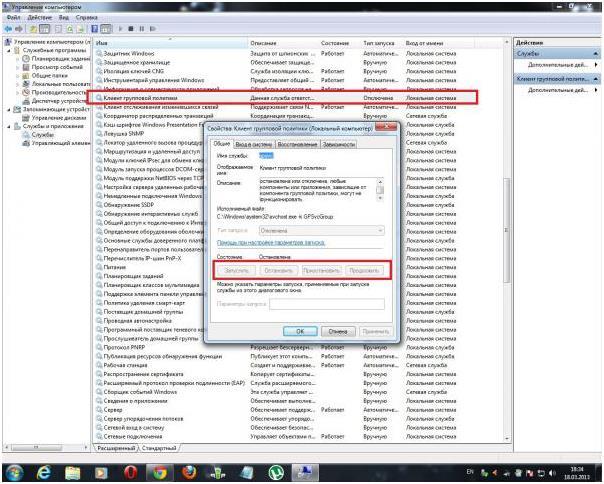
Tizimni oldingi holatga qaytarishingiz mumkin. Shuningdek, barcha yangilanishlar o'rnatilganligini tekshiring.
Muammoni qayta ishga tushirganda yo'qolishi mumkin, ammo bundan keyin hech qanday joyga bormaydi.
Muammoni bartaraf qilish uchun quyidagilarni sinab ko'rishingiz mumkin:
- derazadan o'ting hisob qaydnomasi Administrator va chiziqni Win + R-ni ishga tushiring - bu erda regedit.exe yozamiz;
- unda papkalarni ketma-ket ochish uchun ro'yxatga olish kitobi muharriri paydo bo'ladi. HKEY_LOCAL_MACHINE-SOFTWARE-Microsoft-Windows NT-CurrentVersion-Svchost;
- unda GPSvcGroup qismini yaratish (o'ng sichqonchaning tugmasi);
- gPSvcGroup qismida biz ikkita parametr yaratdik:
- DWORD (32 bit) nomi AuthenticationCapabilities value 0x00003020 (12320) DWORD (32 bit) nomi CoInitializeSecurityParam qiymati 0x00000001 (1)
- Qayta ishga tushirish.
Xatoni tuzatishning eng o'ta uslubi tizimni qayta tiklashdir.